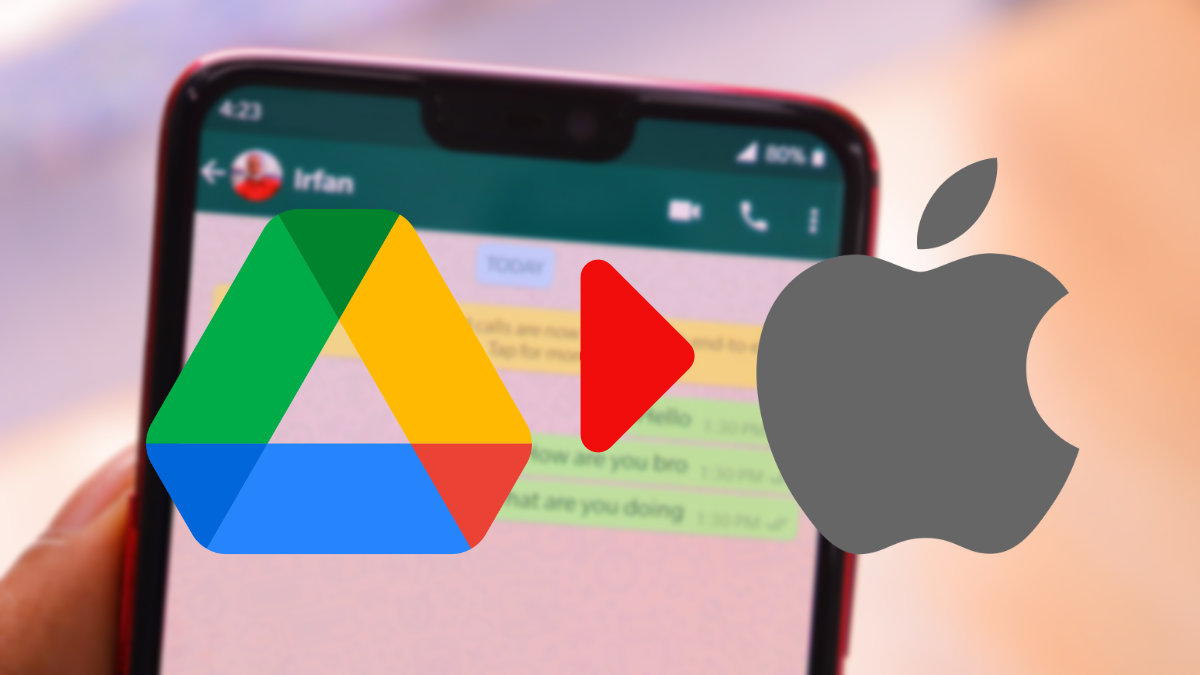Ciertas ventajas de Google Drive, como otros servicios de Google, quedan reservadas a Android y Windows, dejando atrás a los usuarios de iOS. Si tu teléfono usa Android, no necesitarás ningún tutorial para una tarea tan sencilla como restaurar la copia de seguridad de WhatsApp, que apenas requiere unos toques. Por desgracia, en iPhone el proceso se complica bastante.
En este artículo explicaremos un sistema sencillo para restaurar WhatsApp desde Google Drive a un iPhone directamente, bastante más rápido que el denominado método "oficial" para los usuarios de Android.
¿Se puede restaurar WhatsApp de Google Drive a iPhone?
💡 ¡Descubre la tienda oficial Tapo y equipa tu hogar inteligente!
Compra con total confianza en la tienda oficial de Tapo 🛒. Descubre el ecosistema de seguridad del hogar de Tapo, con cámaras de vigilancia, sensores, enchufes, bombillas y hasta robots aspiradores.
🎁 Disfruta de envío gratuito a partir de 30 € y entrega en 72 h, además de un 5 % de descuento adicional para los nuevos suscriptores de la eNewsletter.
Garantía y soporte directo del fabricante incluidos en todas tus compras.
🔗 Visita la tienda oficial Tapo
🟢 Ofrecido por Tapo España
Muchos se preguntan si realmente es posible restaurar WhatsApp desde la copia de seguridad de Drive a un nuevo iPhone directamente, pues es un tema que siempre ha resultado problemático.
iOS no soporta o se integra con muchos de los servicios de Google, impidiendo aprovechar algunas de sus ventajas. Por lo tanto, la respuesta oficial es que no se puede hacer. Por suerte, sí que existe un método no oficial para restaurar los chats de WhatsApp a un iPhone desde la nube de Google Drive, que ahora vamos a explicar.
Transfiere datos de WhatsApp de Google Drive a iPhone
En realidad, existen varias maneras, todas no oficiales, para restaurar WhatsApp directamente a un iPhone usando Google Drive. Quizá la mejor de todas sea emplear un programa denominado iTransor for WhatsApp.
iTransor for WhatsApp es una herramienta muy completa, diseñada para gestionar los archivos de WhatsApp, incluyendo hacer copias de seguridad y restaurarlas. Sin importar el sistema operativo del móvil, ya sea Android o iOS, iTransor for WhatsApp hace muy sencillo restaurar WhatsApp en pocos pasos.
iTransor es considerada una de las mejores soluciones para transferir desde WhatsApp y WhatsApp Business, tanto por los usuarios como por los medios especializados en tecnología.
Estas son las principales funciones de iTransor for WhatsApp:
- Transfiere WhatsApp entre Android y iPhone.
- Haz copias de seguridad de WhatsApp desde Android y iPhone a un ordenador.
- Restaura la copia de seguridad de WhatsApp a iPhone y Android.
- Exporta la copia de seguridad de WhatsApp a HTML, PDF y CSV/XLS.
Transfiere datos de WhatsApp desde Google Drive a iPhone con iTransor
La capacidad de transferir los datos de WhatsApp directamente a un iPhone se basa en descargar las copias de seguridad de WhatsApp desde Google Drive a nuestro ordenador.
La versión 4.5 y superiores de la app ofrecen esta característica, y es gratuita, si bien deberemos comprar el programa completo para acceder a las funciones premium.
Vamos a explicar paso a paso cómo realizar el proceso:
- Primero hemos de descargar iTransor for WhatsApp en el PC.
- Tras la descarga e instalación, abrimos el programa y seleccionamos "Restaura/exporta copias de seguridad de WhatsApp" en la zona izquierda.
- Extrae las copias de seguridad de WhatsApp desde Google Drive seleccionando "Importa copias de seguridad de Google Drive", que aparece en la zona inferior izquierda.

- Hemos de iniciar sesión en la cuenta Google asociada a WhatsApp en la ventana que aparece.
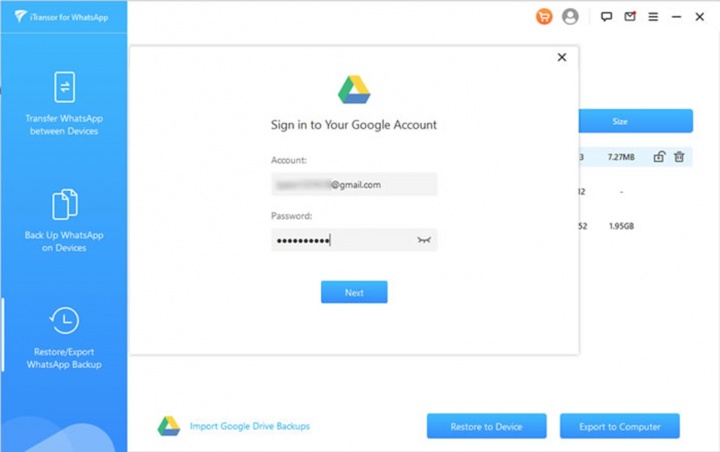
- Cada copia de seguridad de Google Drive tendrá un icono de "Descargar", pulsaremos en aquella que nos interese descargar.
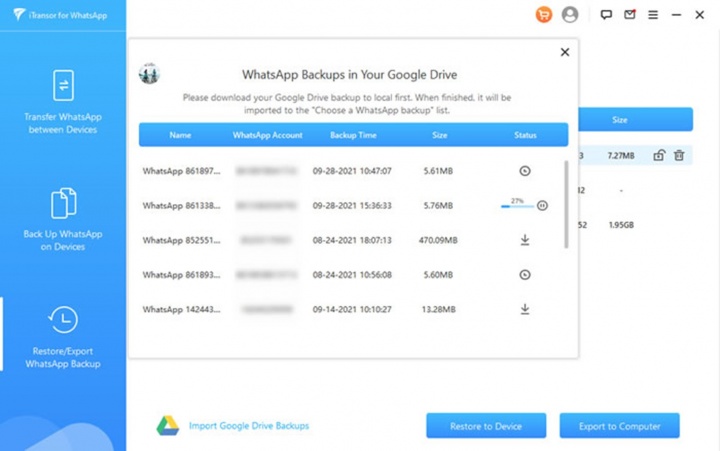
Restaura WhatsApp
Para restaurar las copias de seguridad de WhatsApp en un iPhone primero hay que realizar un proceso de análisis, siguiendo estos pasos:
- Indica el número de móvil que usaste para crear tu cuenta Google.
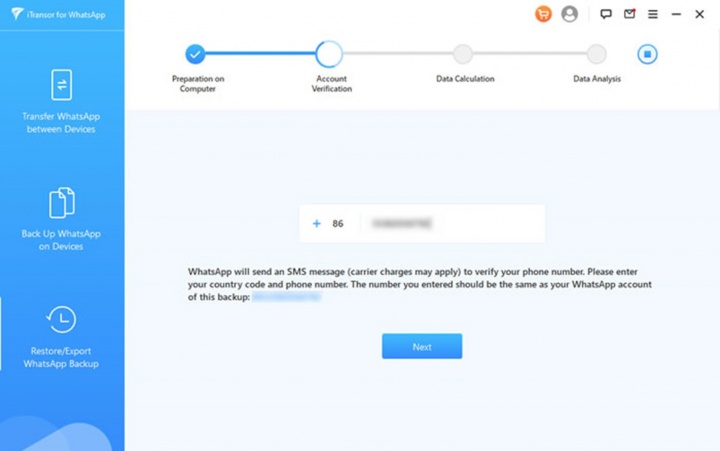
- Introduce el código de verificación que recibiste en el teléfono en un mensaje SMS:
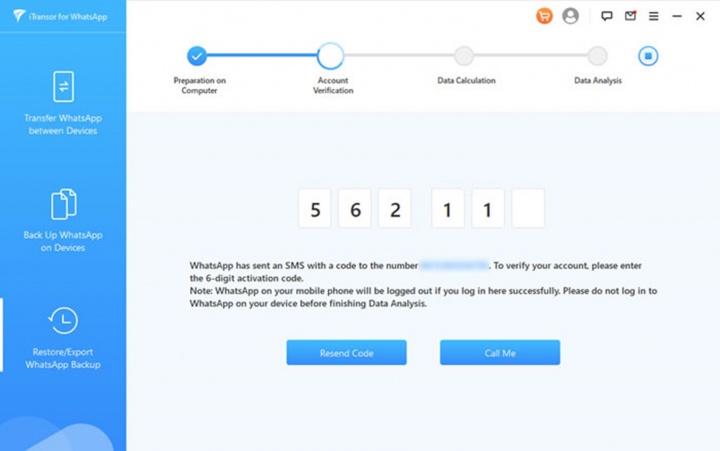
- Tras meter el código hemos de esperar al análisis automático, una vez terminado veremos una lista de las copias de seguridad disponibles.
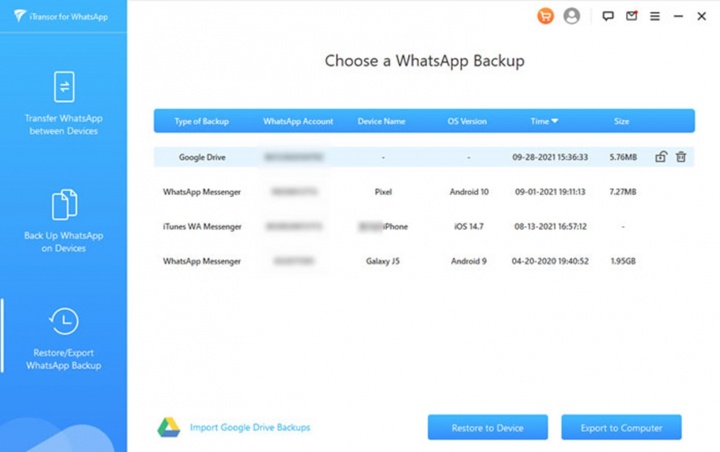
- En este punto podremos ver, exportar, o restaurar las copias de seguridad al iPhone.
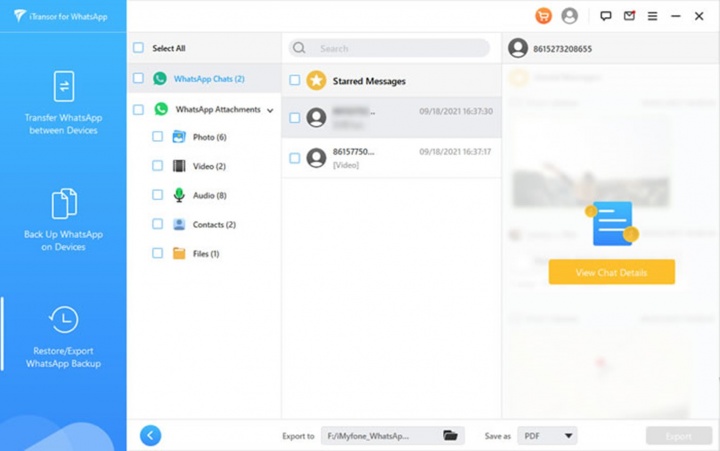
Lee, exporta y restaura la copia de WhatsApp en Drive al iPhone
Antes de continuar, quizá queramos realizar algunas acciones (revisar, exportar o restaurar) en la copia de seguridad de WhatsApp que acabamos de descargar desde Google Drive. Para ello es necesario tener la versión completa de pago de iTransor for WhatsApp.
Si disponemos de la versión de pago de iTransor for WhatsApp, con los siguientes pasos podremos previsualizar, exportar o restaurar las copias de seguridad de WhatsApp obtenidas de Google Drive.
Restaurando la copia de WhatsApp: pasos finales
- Selecciona "Restaura/exporta copias de seguridad de WhatsApp" del panel de la izquierda.
- Elige la copia de seguridad de WhatsApp que vas a utilizar y pulsa en "Restaurar al dispositivo".
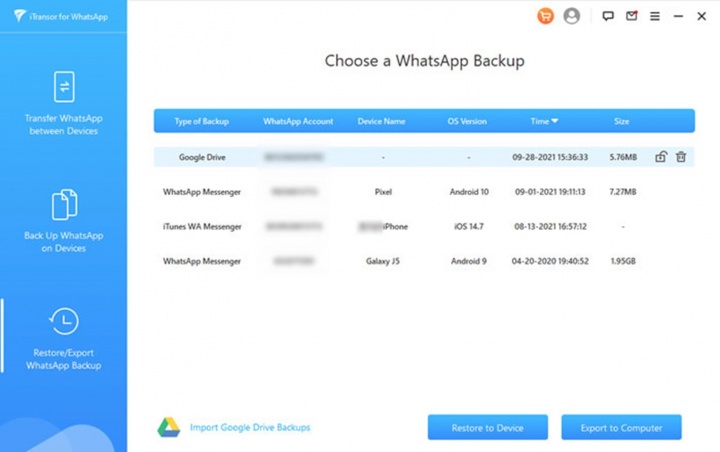
- Ahora conecta el iPhone a la app de iTransor a través de un cable USB. El iPhone debe estar desbloqueado y hemos de marcar "Confiar en este ordenador" en su pantalla.
- A continuación elige "Restaurar" para comenzar el proceso de recuperación.
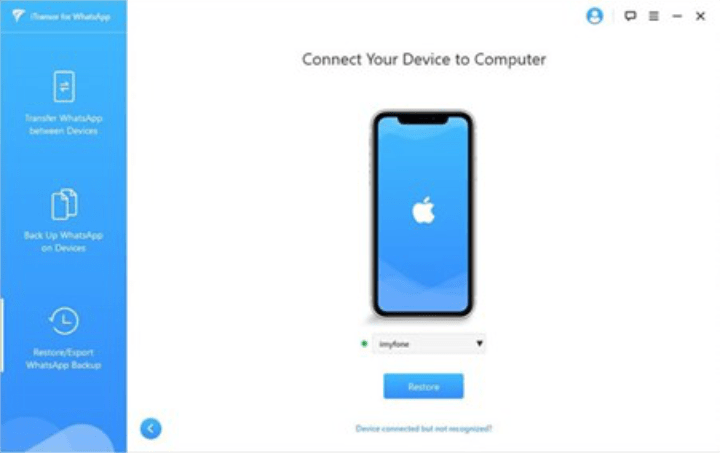
- Si lo tuvieras habilitado, hay que desactivar "Buscar mi iPhone" para que el proceso funcione.
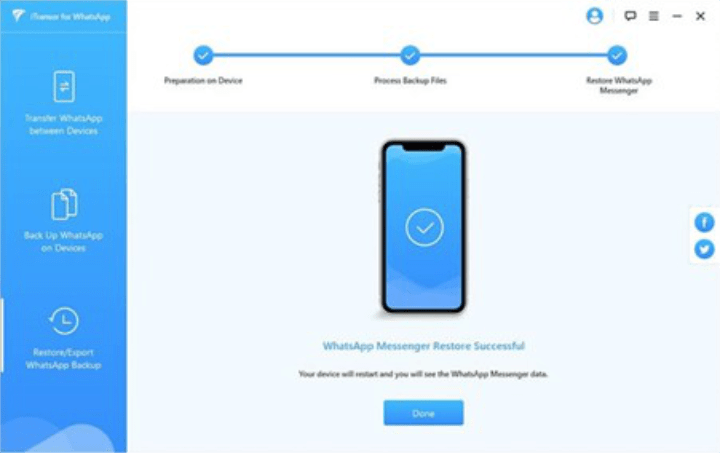
Si hemos seguido los pasos indicados, veremos un mensaje de "éxito" en el ordenador, a continuación el iPhone se reiniciará para aplicar los cambios.
iTransor for WhatsApp: planes y precios
iTransor for WhatsApp ofrece muchas posibilidades útiles para la app de mensajería instantánea. La función de Google Drive es gratuita, pero para aprovechar todos los beneficios de la app hay que comprarla.
Disponemos de dos planes de pago principales: el plan de 1 mes y de 1 año, que se venden por 29,95 dólares y 39,95 dólares respectivamente.
Todos los planes de pago de iTransor for WhatsApp ofrecen una seguridad del 100%, protegiendo la privacidad y evitando virus o malware. El proceso de compra es seguro, incluyendo la versión de prueba para saber cómo funciona la app y garantía de 30 días de devolución del dinero.
Si lo necesitamos, los planes de pago de iTransor for WhatsApp incluyen soporte técnico rápido, profesional y con asistencia individual. Además, mientras la licencia tenga validez, dispondremos de actualizaciones gratuitas con las nuevas funciones.
iTransor for WhatsApp: funciones gratis vs de pago
La versión gratis de iTransor for WhatsApp nos permite revisar la compatibilidad de los dispositivos y las tareas esenciales: copia de seguridad, transferencia, restauración y exportación de datos, incluyendo soporte técnico básico.
Por su parte, la versión de pago añade transferencia entre móviles, flexibilidad al restaurar y exporta los datos en un solo clic. La versión de pago de iTransor for WhatsApp elimina todas las restricciones, incluye actualizaciones gratuitas, soporte técnico 24/7 y garantía de devolución del dinero.
Restaurar WhatsApp desde Google Drive directamente a un iPhone ahora es un problema del pasado. Con iTransor for WhatsApp no solo podrás restaurar WhatsApp en tu iPhone, también realizar muchas otras tareas útiles con la app de mensajería, y adquiriendo la versión completa disfrutarás la herramienta al completo, sin ningún tipo de límite.
- Ver Comentarios